SimLab自动化丨二次开发助力快速创建风扇叶片流体域网格
SimLab 擅长为复杂结构划分四面体网格,包括结构网格和流体网格。本文将介绍使用 SimLab 为风扇叶片快速创建流体域的方法,分手动创建和用代码自动创建两部分。
注意:本文基于最新版 SimLab 2021.2 撰写,旧版本操作界面可能不完全一样。
要创建如图所示风扇叶片的流体域,可使用 Geometry > Body > Create > Bounding Body > Cylinder 工具。整个过程需要两步:
创建圆柱形流体域面网格;
生成带边界层的流体域实体网格。

风扇叶片模型

风扇叶片流体域网格
风扇叶片整体呈圆柱形,创建圆柱流体域过程中,需手动设置圆柱体轴线、高度和半径等圆柱尺寸参数,同时还需定义流体域网格尺寸参数,之后点击OK即可创建圆柱体流体域表面网格。
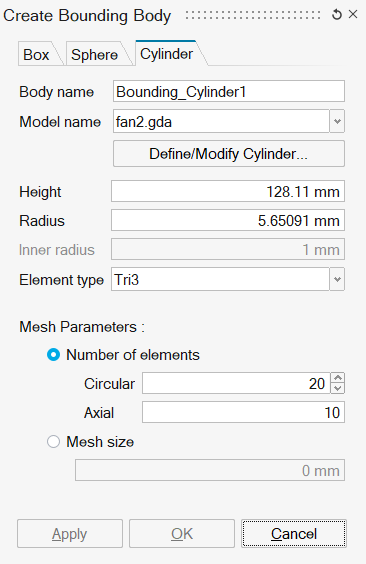
生成圆柱形流体域面网格后,使用 Mesh > 3D Mesh > CFD 工具即可划分带边界层的流体域实体网格。
整个过程中除选择圆柱形流体域轴线需要手动操作外,其余操作都可通过代码自动实现。如果希望整个过程全部通过代码自动完成,应该如何实现呢?
SimLab 目前无法自动识别风扇叶片的轴线方向,也不提供相应的接口,因此基于上述手动创建流体域网格的方法很难实现自动化,需要换一种思路以获取圆柱流体域的轴线方向。
除Geometry > Body > Create > Bounding Body > Cylinder 工具外,SimLab 提供另一种工具对零件进行包络:Electronics > Simplification > Simplify 工具可快速将零件简化为长方体/圆柱体。简化为长方体工具与实际零件贴合更好,因此本文先将风扇叶片简化为长方体,然后取长方体6个面中面积最大的面的法向作为圆柱形流体域轴线方向。
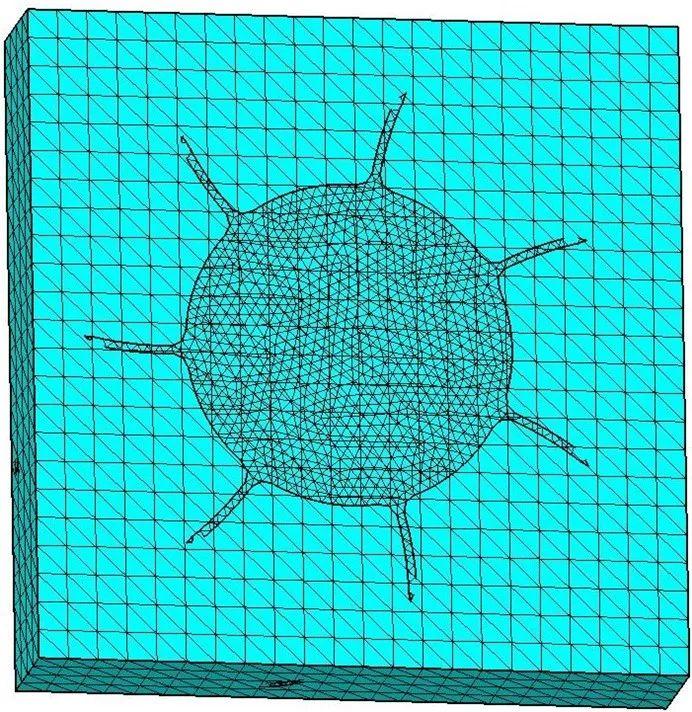
自动生成流体域网格思路如下:
使用 Electronics > Simplification > Simplify > Box 将零件简化为长方体,识别面积最大的面法向方向作为圆柱形流体域轴线方向;
取长方体面积最大面边长的2√2倍为圆柱形流体域直径(此参数可根据需要进行调整);
取长方体高的5倍为圆柱形流体域高度(此参数可根据需要进行调整);
使用 Electronics > Simplification > Simplify > Cylinder 将零件简化为圆柱体,使用 SimLab 自带 API getCylindricalFaceAttributes 获取风扇叶片中心点作为圆柱体中心点;
根据轴线、直径、高度以及中心点4个参数,使用Electronics > Simplification > Simplify > Cylinder 工具生成圆柱形流体域面网格;
使用 Mesh > CFD 工具生成带边界层的流体域实体网格。
根据上述思路,先进行手动操作,使用 Scripting > Record 工具录制操作过程代码,然后使用 Python 语言进行编辑,使代码能适用于不同模型。




